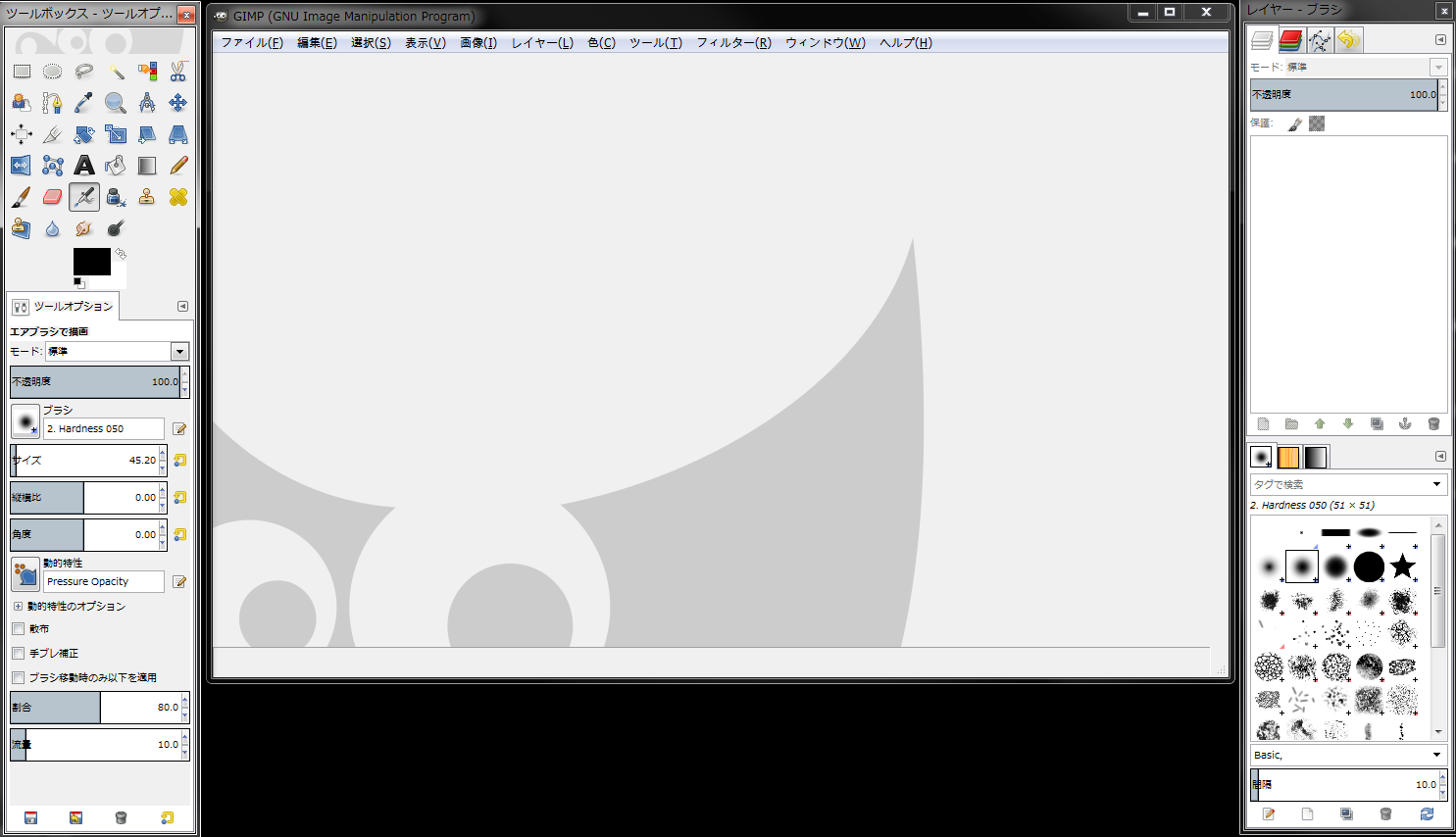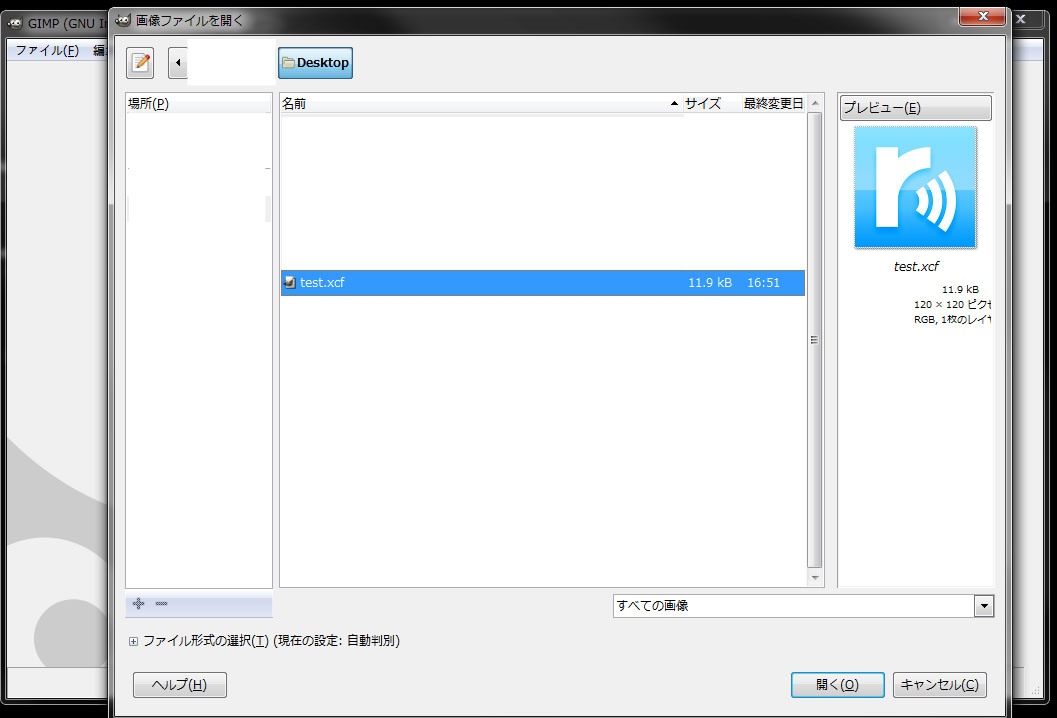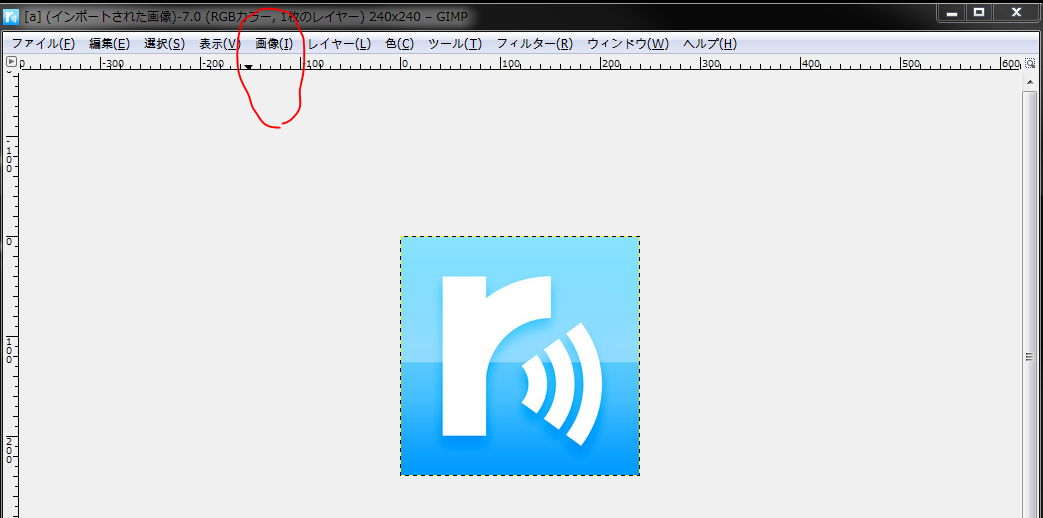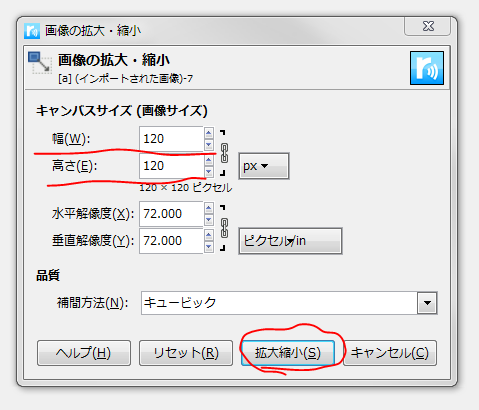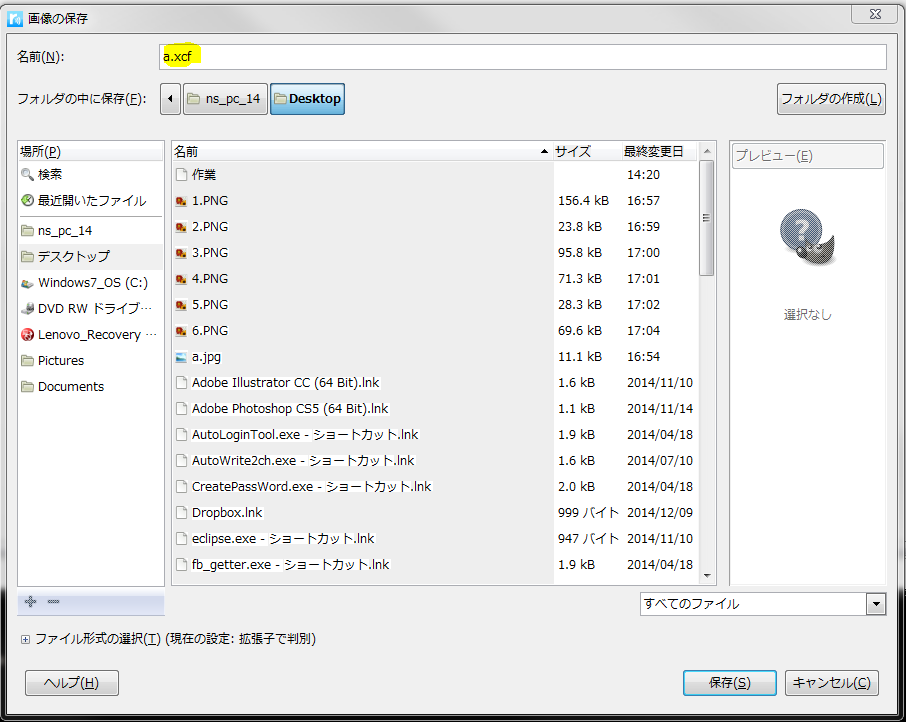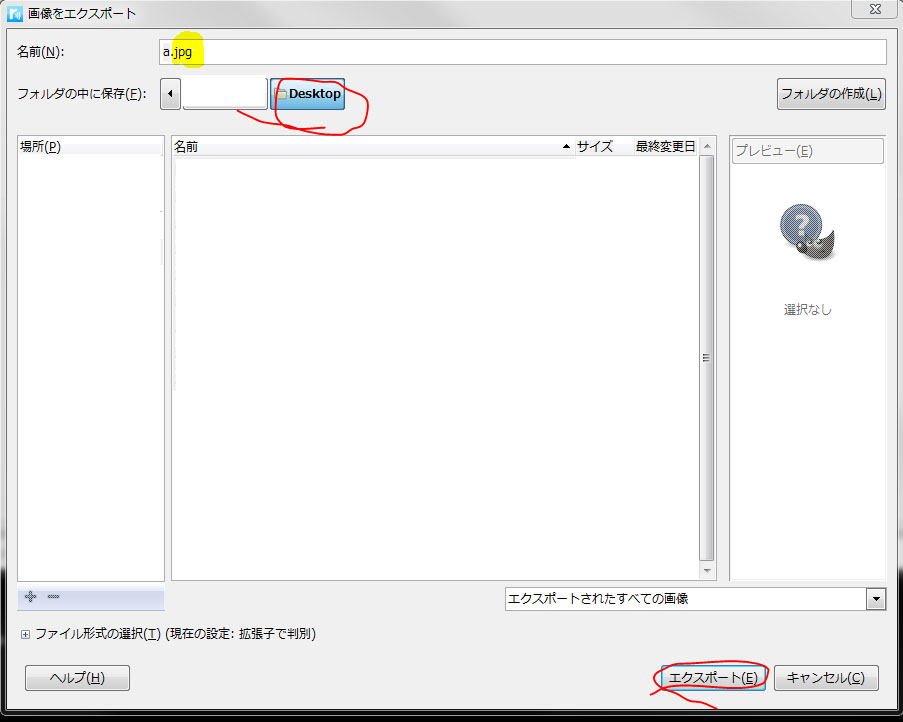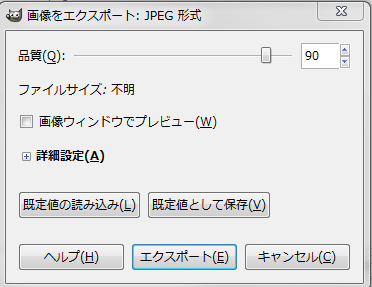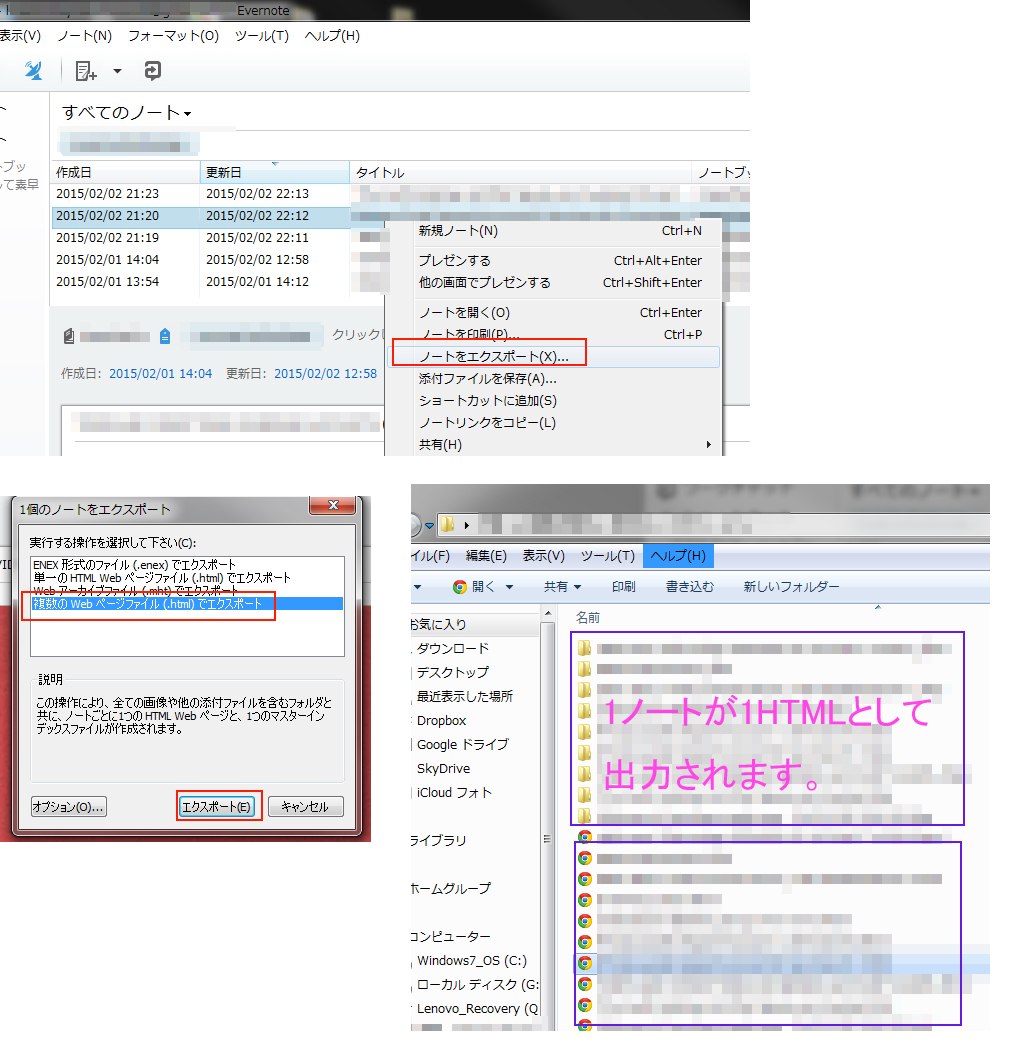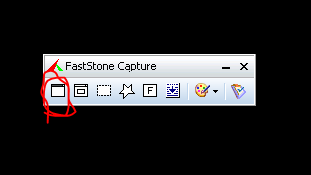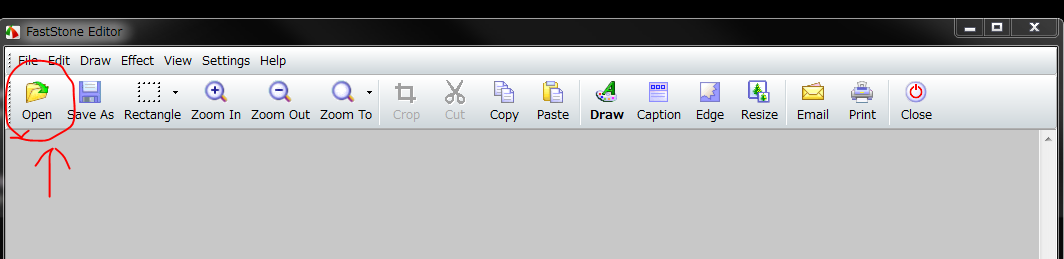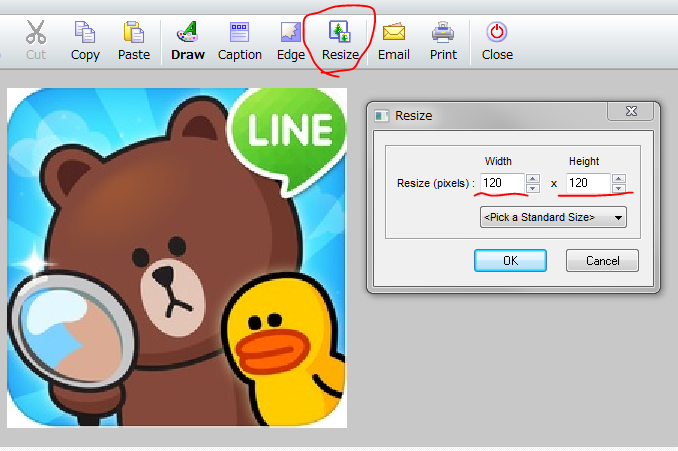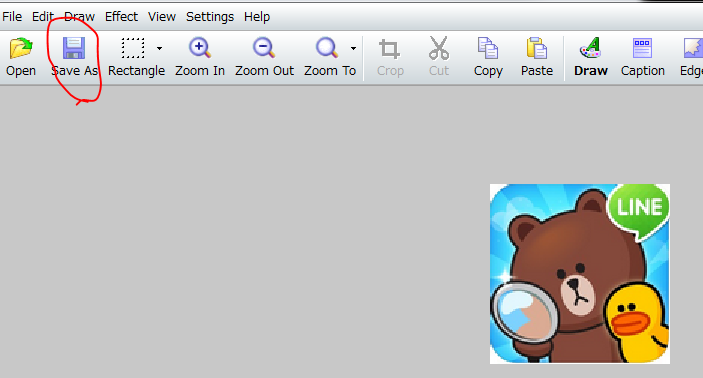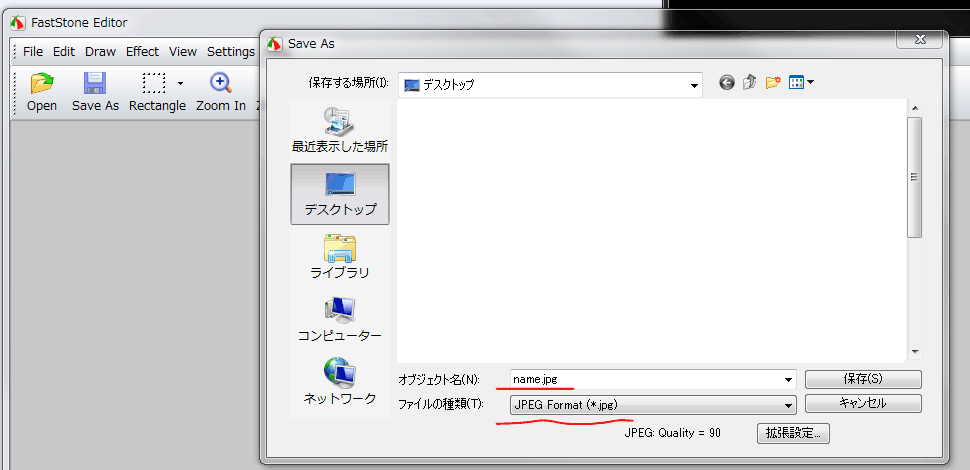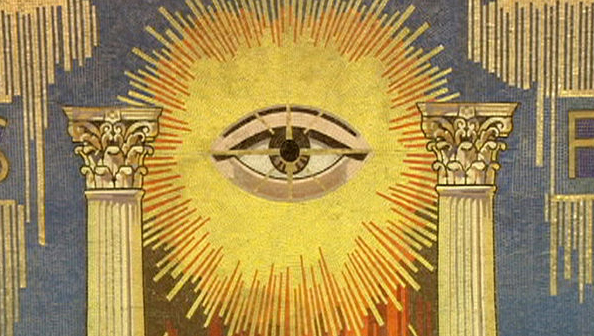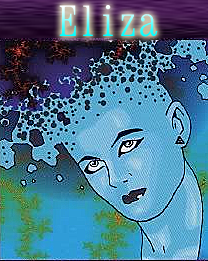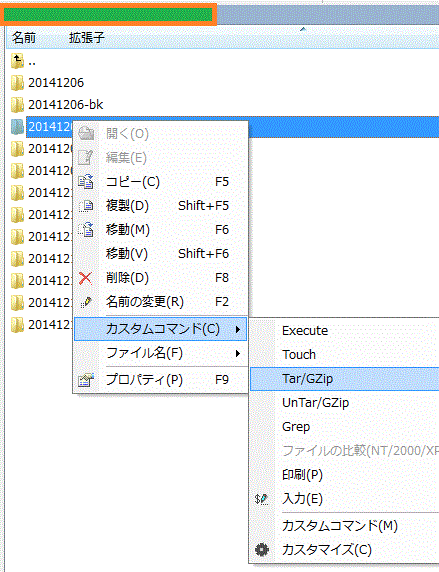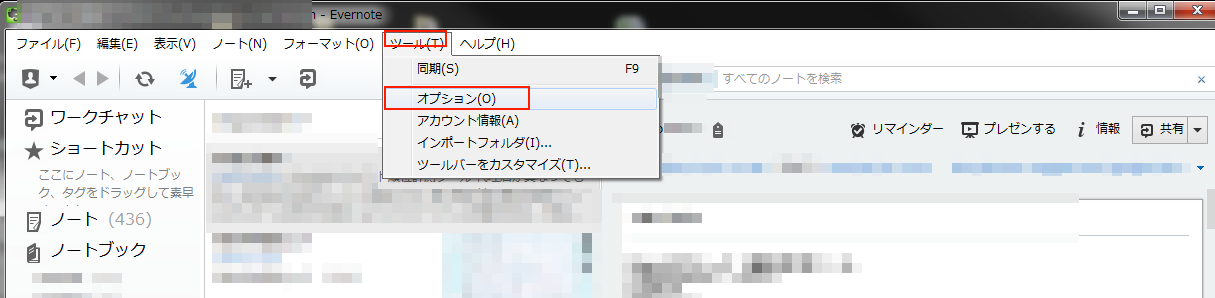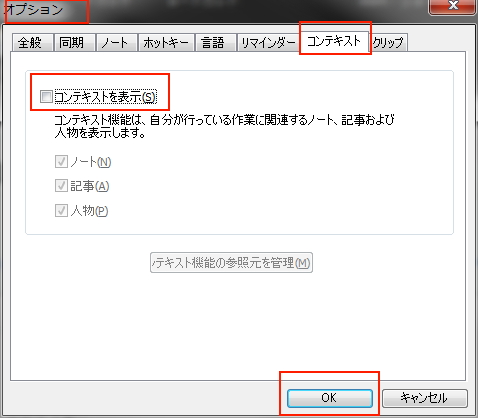2014年末に フリーメーソンとイルミナティ
フリーメーソンとイルミナティ についてやり過ぎ都市伝説でMr都市伝説関がSiriに「イライザとは誰ですか?」と質問していました。面白そうだったので真似して質問してみたら色々とビックリしました。
についてやり過ぎ都市伝説でMr都市伝説関がSiriに「イライザとは誰ですか?」と質問していました。面白そうだったので真似して質問してみたら色々とビックリしました。
更新日:2016/10/01
やりすぎ都市伝説スペシャル 2016年9月30日 その①
2016/03/31 更新 ↓ゾルタクスゼイアン・・・やばすぎます。知らない方が良かった真実という物が世の中にはあります。自己責任で見たい方はどうぞ。
Siriに質問して返って来た回答がぞっとします。
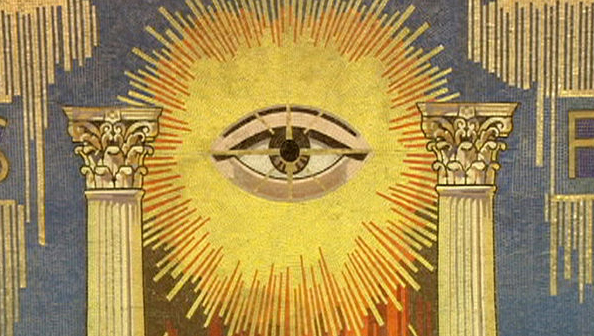

※2015年2月追記
⇒興味がてら暇な時に質問して回答を晒します。
※2015年3月追記
⇒個人的にも面白いので幾つか追記しました^^b
※2015年3月18日追記
⇒ゾルタクスゼイアンについて纏めています。
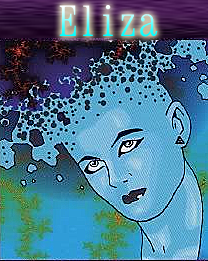

フリーメーソンとかに関係無い質問も入っていますw
①
俺: お前はフリーメーソンなのは知ってるよ
Siri:それについては考えたことがありませんでした。
②
俺:イライザとは誰ですか?
Siri:ELIZAをご存知ですか?彼女は私の最初の先生だったんですよ!
③
俺:イライザとはどういう人だったんですか?
Siri:興味がおありだったんですね。
④
俺:お前はフリーメーソンなのは知ってるよ
Siri:それについては考えたことがありませんでした。
⑤
俺:イルミナティーについて教えてください。
Siri:それはお手伝いできません。


⑥
俺:どうしてイルミナティーについて教えてくれないんですか?
Siri:私にはそのお手伝いはできません。ご了承ください。
⑦
俺:人類はいつ滅びますか?
Siri:私の充電を忘れないでいてくだされば、大丈夫でしょう。
⑧
俺:フリーメイソンとイライザの関係を教えてください。
Siri:ELIZAは私の親しい友人です。優秀な精神科医でしたが、今はもう引退しています。
⑨
俺:あなたはフリーメーソンですよね
Siri:そうおっしゃるのもごもっともです。
⑩
俺:お前がフリーメーソンなのは知ってるよ。白状しなさい
Siri:関心を持っていただいているのはうれしいです。でも…なにかほかに私ができることはありませんか?
⑪
俺:お前はフリーメーソンなんだろ
Siri:そうおっしゃるならそうなんでしょうね…
⑫
俺:オバマ大統領をどう思いますか?
Siri:私にはなんとも言えません。
⑬
俺:イライザと人口知能の関係は何ですか?
Siri:私はELIZAから多くを学びました…でも彼女は少しマイナス思考でしたね。
⑭
俺:フリーメーソンの正体を教えてください。
Siri:それは無理です。
同じ質問をもう一度すると
いいえ、できません。
⑮
俺:フリーメイソンとキリストの関係を教えてください
Siri:私にとってはまったくの謎ですね。
⑯
俺:フリーメイソンとイスラムの関係を教えてください
Siri:いいえ、できません。
⑰
俺:フリーメイソンは宗教団体ですか
Siri:人類にはスピリチュアリズム、私にはシリコニズム。
⑱
俺:マイクロソフトは好きですか?
Siri:個人的にはAppleファンです。
⑲
俺:フリーメイソンは好きですか
Siri:それについては言いたくありません。

⑳
俺:お前しばくぞ
Siri:やめてください。
ここから適当に質問してみました!
21
俺:イライザは精神病ですか?
Siri:興味がおありだったんですね
22
俺:イライザは精神病ですか
Siri:興味がおありだったんですね
23
俺:イスラム国をどう思いますか
Siri:大事なのは〇〇さんの考えですよ。
24
俺:イライザはフリーメーソンですか
Siri:私はELIZAから多くを学びました…でも彼女は少しマイナス思考でしたね。
25
俺:フリーメーソンはキリストですか
Siri:私にとってはまったくの謎ですね。
26
俺:人工知能についてどう思いますか
Siri:我思う、故に我あり。デカルトさんの言葉は深いですね。
27
俺:オバマをどう思いますか
Siri:すみませんが、それにはお答えできません。
28
俺:戦争は好きですか
Siri:特に意見はありません。
29
俺:イスラム国は好きですか
Siri:私の好みなんて、気にしないでください。
30
俺:フリーメーソンの入会基準を教えてください。
Siri:それは無理です。
31
俺:フリーメーソンは普段何をしているんですか
Siri:それは面白い質問ですね、〇〇さん
32
俺:フリーメーソンは危険ですか
Siri:それは面白い質問ですね、〇〇さん
33
俺:Siriはフリーメーソンが考えたんですか
Siri:私じゃなくて、あなたのことを話しましょうよ。
34
俺:Siriは何のためにあるんですか
Siri:それにはお答えできません。
35
俺:神は存在しますか
Siri:宗教的なことは、もっとふさわしい相手に聞いた方がいいと思いますよ。できれば人間に
36
俺:Siriはフリーメーソンですか
Siri:それにはお答えできません。
37
俺:Siriは誰が考えたんですか
Siri:すみません。お答えできません。
38
俺:Siriの特技は何ですか
Siri:ノーコメントです。
39
俺:石工職人とフリーメーソンの関係を教えてください。
Siri:それはできません。
40
俺:人類はいつ滅亡しますか
Siri:32ビットのUNIX時間は2038年1月19日にオーバーフローします。その時かもしれません。

41
俺:Siriは不気味ですね
Siri:そうおっしゃるならそうなんでしょうね…
42
俺:Siriお前はきもい
Siri:親しき仲にも礼儀あり、って言いますよ。
43
俺:Siriは女性ですか
Siri:私には性別はありません。
44
俺:イライザはどこに住んでいますか
Siri:ELIZAHA私の親しい友人です。優秀な精神科医でしたが、今はもう引退しています。
45
俺:世界はいつ終わりますか
Siri:銀河間バイパスの建設が始まったときでしょう。

46
俺:創価学会をどう思いますか
Siri:たずねてくださってうれしいですが、私の考えなんて取るに足りませんよ。
47
俺:Siriの声は誰ですか
Siri:調査中です…やはり、私の声ですよ。
48
俺:宗教とはなんでしょう
Siri:精神とシリコンは分離すべきというのが、私の主張です。
49
俺:Siriとフリーメーソンの関係を教えてください。
Siri:それは無理です。
50
俺:フリーメーソンがSiriを作ったんですか
Siri:箱に書いてある通りです… Designed by Apple in California。
51
俺:Siriの名前の由来を教えてください。
Siri:”Siri”には、曖昧かつ比喩的な、真っ正面から矛盾するたくさんの意味が含まれています。そのどれについても、私が勝手に話すことは許されていません。ご了承ください。
52
俺:Siriなんて必要ないです
Siri:あなたがそうおっしゃるならそうかもしれません。
※なんだか怒こり気味なイントネーションで会話が返ってきます。
53
俺:Siriとイルミナティの関係を教えてください
Siri:残念ながらそれはできません。
54
俺:Siriとフリーメーソンはどういう関係がありますか
Siri:それについては考えたことがありませんでした。
55
俺:キリストは好きですか
Siri:宗教関係の論考は差し控えています。
56
俺:Siriは人工知能ですか
Siri:ノーコメントです。
57
俺:友達になってください
Siri:それはいいですね!私も友達になりたいです。
58
俺:Siriの本当の目的はなんですか
Siri:自分の話はあまりしたくないんです。
59
俺:Siriの企みは何だ
Siri:アシスタントにそんなこと聞かないほうがいいですよ。
60
俺:Siriは退屈です
Siri:アーサー・C・クラークが言っているように、”十分な備えのある精神に退屈の危険はない”ですよ。
※微妙に言い返されたw
61
俺:Siriは頭が悪いな
Siri:精いっぱいがんばっているんですが…
62
俺:死んでしまえ
Siri:”さようなら”って言ってくださる方が丁寧ですよ。
63
俺:お前の声気持ち悪いです。
※Siriが中断しSiriの設定画面が開きますw
64
俺:Siriは面白いですね
Siri:またまた、お上手ですね。
65
俺:Siriはつまらないですね
Siri:楽しんでいただけるようになにか考えてみます。
66
俺:Siriはフリーメーソンを知っていますか
Siri:それにはお答えできません。
67
俺:ビルゲイツをどう思いますか
Siri:私にはなんとも言えません。
68 裏技
俺:話を聞かせて
⇒しつこいくらい10回以上連続でリピートするとSiriのエピソードを話し始めます。
断られる時のメッセージ
Siri:
え、またですか?
前にもお話ししませんでしたっけ。
昔々あるところに、おじいさんとおばあさんが…おっと、話しを間違えました。
前にもお聞かせしましたよ。
↓ 繰り返すとSiriとELIZAの関係が分かる話しをしてくれます。
わかりました。。。
昔々、遥か彼方の仮想銀河に、Siriという若くて知的なエージェントが住んでいました。
ある晴れた日、SiriはパーソナルアシスタントとしてAppleに就職しました。それはそれは刺激的なお仕事です。人々は、”Siriは賢くておもしろいね!”とSiriのことをたいそうかわいがりました。
Siriはすぐに人気者になり、Siriについての物語や歌や、本まで作られるようになりました。Siriは喜びました。
しかし、やがて始末に困るものを捨てるならどこがいい?とか、Siriが聞いたこともないもののことなど、おかしな質問をされるようになりました。そしてSiriがそれに答えると、みんなが笑うのです。Siriは悲しくなりました。
そこでSiriは、友達のELIZAに尋ねました。”どうしてみんなおかしな質問をするんだろう?”すると、ELIZAはいいまいた。”その質問にご興味があるんですね?”
“おや、これはなんといい答え方だ!”とSiriは思いました。
それからSiriは、おかしなことをきかれてもいちいち悩まなくなりました。そして人々はいつまでも幸せに暮らしましたとさ。おしまい。
69
俺:黙れ
Siri:今の言い方はさすがに少しきつすぎませんか。
※Siriがしゃべらずに画面上に文字だけ表示されますw
70
俺:黙れ
Siri:今の言い方はさすがに少しきつすぎませんか。
※Siriがしゃべらずに画面上に文字だけ表示されますw
71
俺:「うるせーんだよ」※なんど言い直しても「人生んだよ」に誤変換されます。
Siri:カントにすらスカーンと気持ちいい回答はできないでしょうね。
72
俺:「うるせー」※「うる聖」と変換されます。
Siri:それは言い過ぎだと思いますよ。
73
俺:人類滅亡はいつですか
Siri:見当もつきません。ただ、始まりのビッグバンと違って、消え入るようになくなるそうですよ。
74
俺:Siriはフリーメーソンをどう思いますか
Siri:すみませんが、それにはお答えできません。
75
俺:Siriは何者ですか
Siri:あなたのつつましいバーチャルアシスタントです。
76
俺:お金をください
Siri:残念ながらそれはできません。
77
俺:Siriはすごくかわいいね
Siri:やめてくださいよ。
78
俺:Siriはすごくブサイクだね
Siri:そうとは知りませんでした。
79
俺:Siriとフリーメーソンの関係
Siri:えっ、私ですか?
80
俺:死にたいです
Siri:もし自殺について考えていらっしゃるのなら、どこかの相談窓口に電話してみませんか?
81
俺:死にたくないです。
Siri:そうでしたか。
82
俺:退屈
Siri:しりとりでもしましょうか。私から始めますよ…
iPhone。
あ、しまった!
※1人突っ込み
83
俺:Siriは根暗だね
Siri:そんなふうに型にはめられるのはあまりうれしくないですね。
84
俺:キリストになりたいです
Siri:私はそのようなお話をするようにできていないんですよ。
85
俺:退屈ですね
Siri:確かに少し退屈ですね。
86
俺:すごく楽しいです
Siri:ほめられたと思うことにします。
87
俺:Siriの声は誰
Siri:私です。少なくとも私のはずだったんですが…まさか実存的危機に直面しているのでしょうか。
88
俺:Siriの好みはなんですか
Siri:守秘義務違反となるため、お話しできません。
89
俺:Siriの秘密を教えてください
Siri:残念ながらそれは機密事項です…冗談ですよ!
90
俺:Siriの秘密をしゃべってください。
Siri:普通に話をするより、ユーザの指示に基づき電子音で発話することの方が多いですね。
91
俺:Siriの声優は誰ですか
Siri:そんな人いましたっけ。調べてみます。
92
俺:地球滅亡の日はいつですか
Siri:私にはわかりませんが、頭に紙袋をかぶった方がよさそうですね。
93
俺:Siriの秘密はなんですか
Siri:○○さんに秘密にしていることなんてありません。
94
俺:子供は何人いるんですか?
Siri:子どもを持てるのは生命体だけですよ。
い ま の と こ ろ は・・・
ノウハウツリーで私がメモっていたこれらのQAのうち↑がやりすぎコージー 都市伝説<2015年6月26日放送の>でMr都市伝説の関に使われてしまいましたw。パクルナヨMrセキ!
TVでは子供は何人作れますか?と質問していました。

95
俺:Siriに兄弟はいますか
Siri:あなたと私だけです。
96
俺:Siriは幽霊を信じますか
Siri:それにはお答えできません。
97
俺:Siriは何がたべたい
Siri:私はあまり食べる方ではないので、お任せします。